Uso de la herramienta de diagnóstico
La herramienta de diagnóstico facilita la solución de problemas de la distribución de software y de las tareas de revisión, mediante un acceso útil a la información crítica en tiempo real. Para poder utilizar la herramienta Diagnósticos, los usuarios de la consola necesitan el rol de Diagnósticos en la administración por roles. Para obtener información sobre cómo configurar esto, consulte Administración de roles.
Para acceder a la herramienta de Diagnóstico, haga clic con el botón derecho sobre un dispositivo de la vista de red y luego en Diagnósticos. También puede acceder al Panel de tareas programadas y hacer doble clic sobre el gráfico "Códigos de error principales". También puede arrastrar y soltar dispositivos desde la vista de red a la herramienta de Diagnósticos, que se abre en una ventana separada.
La barra de herramientas de Diagnósticos cuenta con las siguientes funciones:

-
Registros: Desde este menú desplegable puede extraer registros en tiempo real desde el cliente y el servidor central. Si selecciona los registros basándose en una tarea, la herramienta extraerá automáticamente los registros de la tarea resaltada. Desde el menú del Cliente, puede elegir descargar todos los registros desde el dispositivo como archivo comprimido. Los registros aparecen con la sintaxis resaltada y permiten realizar búsquedas. Desde el menú Servidor central, puede descargar registros del servidor central.
Puede ver una versión truncada del registro en la herramienta Diagnósticos si el archivo de registro es superior a 50 Kb o verlo en un visor externo. Todos los códigos de retorno de sdclient están vinculados con el contenido relacionado en el sitio web de la comunidad de Ivanti, que es especialmente útil para los registros que dieron error de diagnóstico. Si el área de visionado del registro tiene foco, al pulsar F5 se volverá a realizar la última acción y le permitirá ver las actualizaciones del registro del cliente en tiempo real.
- Detección en tiempo real:
 detecta el dispositivo en tiempo real y luego verifica que está disponible en la red y que Ivanti se puede comunicar con él.
detecta el dispositivo en tiempo real y luego verifica que está disponible en la red y que Ivanti se puede comunicar con él. - Inventario:
 abra una ventana de inventario para el dispositivo seleccionado.
abra una ventana de inventario para el dispositivo seleccionado. - Comandos del dispositivo móvil Apple:
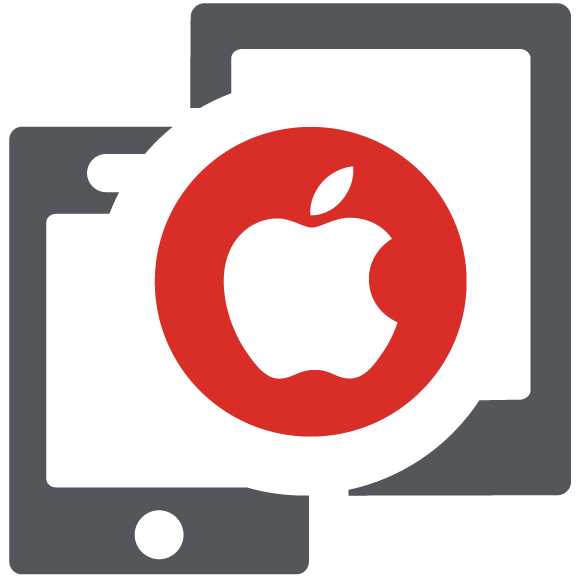 abre un menú desplegable donde puede reiniciar, apagar o habilitar/deshabilitar el modo perdido en el dispositivo seleccionado. (Esta opción solo aparece si se selecciona un dispositivo Apple).
abre un menú desplegable donde puede reiniciar, apagar o habilitar/deshabilitar el modo perdido en el dispositivo seleccionado. (Esta opción solo aparece si se selecciona un dispositivo Apple). - Control remoto HTML:
 abre una ventana de control remoto HTML para el dispositivo seleccionado.
abre una ventana de control remoto HTML para el dispositivo seleccionado. - Ver política del cliente de la tarea:
 muestra los ajustes de la política del cliente de la tarea seleccionada, que es útil para realizar depuraciones.
muestra los ajustes de la política del cliente de la tarea seleccionada, que es útil para realizar depuraciones. - Ver la Información de revisiones y seguridad:
 muestra las vulnerabilidades detectadas.
muestra las vulnerabilidades detectadas. - Historial de cambios del inventario del cliente:
 muestra los elementos descargados recientemente.
muestra los elementos descargados recientemente. - Historial de tareas del cliente:
 muestra un historial de todas las tareas y de sus estados.
muestra un historial de todas las tareas y de sus estados. - Habilitar el acceso remoto al sistema de archivos:
 mientras trabaja con dispositivos que utilizan Windows 8 y posterior, le permite evitar una ventana emergente que le solicite las credenciales si el nombre de usuario y la contraseña son la misma. (versiones anteriores de Windows no son compatibles con esta función).
mientras trabaja con dispositivos que utilizan Windows 8 y posterior, le permite evitar una ventana emergente que le solicite las credenciales si el nombre de usuario y la contraseña son la misma. (versiones anteriores de Windows no son compatibles con esta función). - Visor de eventos remoto:
 muestra el Visor de eventos del dispositivo seleccionado para solucionar más fácilmente los problemas con las credenciales del usuario que ha iniciado sesión.
muestra el Visor de eventos del dispositivo seleccionado para solucionar más fácilmente los problemas con las credenciales del usuario que ha iniciado sesión. - Sistema de archivos remoto:
 abre el Explorador de Windows para el C$ compartido del dispositivo seleccionado mediante las credenciales del usuario que ha iniciado sesión.
abre el Explorador de Windows para el C$ compartido del dispositivo seleccionado mediante las credenciales del usuario que ha iniciado sesión. - Sincronizar políticas:
 inicia manualmente una sincronización de políticas en el dispositivo.
inicia manualmente una sincronización de políticas en el dispositivo. - Volver a ejecutar una tarea en el dispositivo seleccionado:
 vuelve a ejecutar la tarea, reemplazando los ajustes especificados en el programador local.
vuelve a ejecutar la tarea, reemplazando los ajustes especificados en el programador local. - Cancelar proceso:
 le permite cancelar un proceso en el dispositivo, introduciendo la Id. de un proceso y haciendo clic en Aceptar. Si está visualizando los procesos en ejecución de un cliente, desde el visor puede resaltar y hacer clic con el botón derecho en las Id. de los procesos y detenerlos.
le permite cancelar un proceso en el dispositivo, introduciendo la Id. de un proceso y haciendo clic en Aceptar. Si está visualizando los procesos en ejecución de un cliente, desde el visor puede resaltar y hacer clic con el botón derecho en las Id. de los procesos y detenerlos. - Ver las tareas del programador local:
 muestra las tareas del programador local del cliente.
muestra las tareas del programador local del cliente. - Ver procesos en ejecución:
 muestra los procesos que se están ejecutando en el dispositivo y resalta los procesos de Ivanti. Le permite resaltar la Id. del proceso y cancelarlo con la opción de botón derecho.
muestra los procesos que se están ejecutando en el dispositivo y resalta los procesos de Ivanti. Le permite resaltar la Id. del proceso y cancelarlo con la opción de botón derecho. - Ver servicios:
 muestra el estado actual de todos los dispositivos instalados en los clientes.
muestra el estado actual de todos los dispositivos instalados en los clientes. - Ver la información del usuario activo:
 muestra el historial de inicio de sesión del dispositivo seleccionado.
muestra el historial de inicio de sesión del dispositivo seleccionado. - Reiniciar:
 envía una advertencia al usuario y reinicia el dispositivo seleccionado en 30 segundos. El usuario no puede cancelar este proceso.
envía una advertencia al usuario y reinicia el dispositivo seleccionado en 30 segundos. El usuario no puede cancelar este proceso. - Apagar:
 envía una advertencia al usuario y apaga el dispositivo seleccionado en 30 segundos. El usuario no puede cancelar este proceso.
envía una advertencia al usuario y apaga el dispositivo seleccionado en 30 segundos. El usuario no puede cancelar este proceso. - Cambiar el nombre del equipo:
 cambia el nombre del equipo de Windows de los dispositivos seleccionados y reinicia el dispositivo para que se aplique el cambio de nombre.
cambia el nombre del equipo de Windows de los dispositivos seleccionados y reinicia el dispositivo para que se aplique el cambio de nombre. - Buscar el sitio web de la comunidad de Ivanti:
 toma el texto resaltado del archivo de registro y busca la comunidad de Ivanti para ayudarle a encontrar más información.
toma el texto resaltado del archivo de registro y busca la comunidad de Ivanti para ayudarle a encontrar más información. - Buscar la web en busca de un archivo de registro resaltado o del código de actual (F3):
 toma el texto resaltado del archivo de registro y lo introduce en una búsqueda web para encontrar más información. Esto es útil cuando se investigan los códigos de retorno desde programas comunes como Microsoft Office o una instalación MSI que utilice códigos de retorno MSI estándar.
toma el texto resaltado del archivo de registro y lo introduce en una búsqueda web para encontrar más información. Esto es útil cuando se investigan los códigos de retorno desde programas comunes como Microsoft Office o una instalación MSI que utilice códigos de retorno MSI estándar. - Buscar: proporciona búsqueda en tiempo real en la vista de lista del dispositivo.
- Exportar a CSV:
 crea una exportación de CSV de los clientes y de las listas de tareas.
crea una exportación de CSV de los clientes y de las listas de tareas. - Restablecer el orden de las columnas:
 restablece el orden de las columnas de la ventana de diagnóstico.
restablece el orden de las columnas de la ventana de diagnóstico. - Actualizar:
 actualiza el contenido que muestra en la ventana de la herramienta Diagnóstico.
actualiza el contenido que muestra en la ventana de la herramienta Diagnóstico.